在vmware10上安装Mac10.8系统的图文教程
时间:2017-03-01 08:37:23 魔新豆网
vmware10上安装Mac10.8系统,步骤非常之详细,有图有真相。一起随专家去看看具体的操作吧!
方法:
1、安装vmware虚拟机MAC补丁包,解压unlock-all-v120,进入windows目录找到install,鼠标右键点击install选择以管理员身份运行。
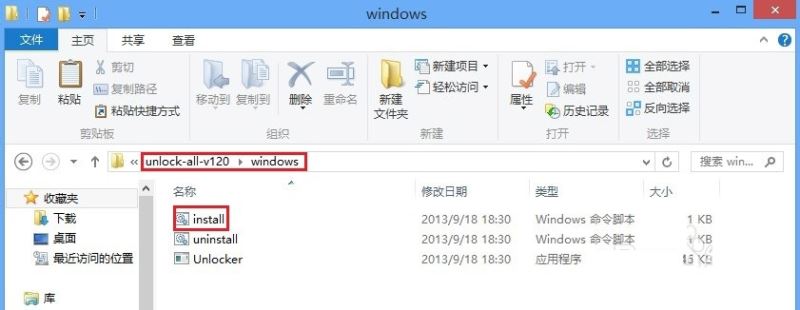
2、安装haozip,解压Install OS X Mountain Lion 10.8.5.dmg文件(dmg是MAC苹果机上的压缩镜像文件)。

3、进入Install OS X Mountain Lion 10.8.5.dmg解压目录,找到2.hfs文件并解压。
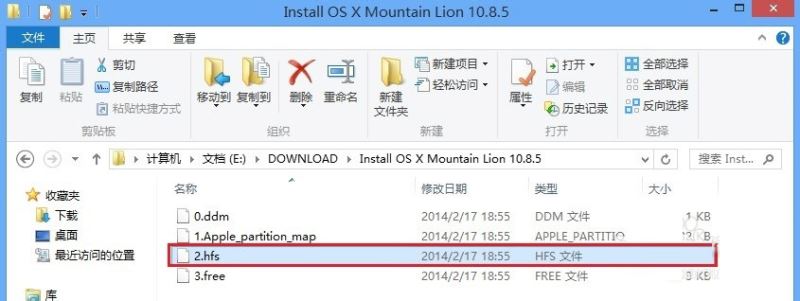
4、进入2.hfs文件的解压目录,2.hfs\Установка OS X Mountain Lion\Install OS X Mountain Lion.app\Contents\SharedSupport,找到InstallESD.dmg,之后用AnyToISO工具把InstallESD.dmg转换成ISO格式。
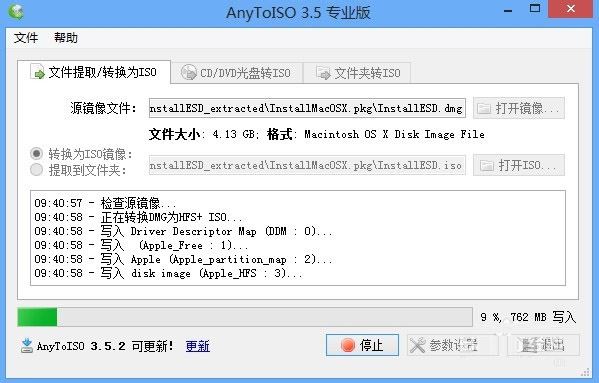
5、打开虚拟机,开始进行环境配置。(需要注意的地方我已在图片中指明)
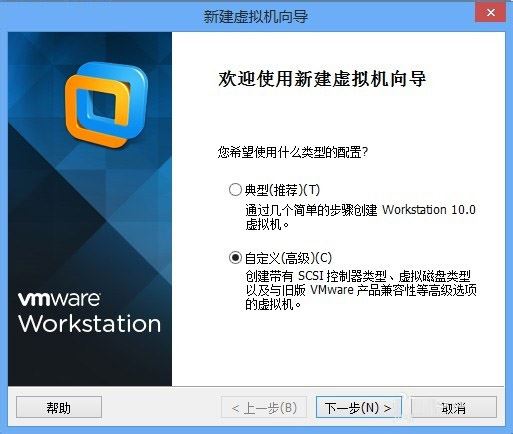

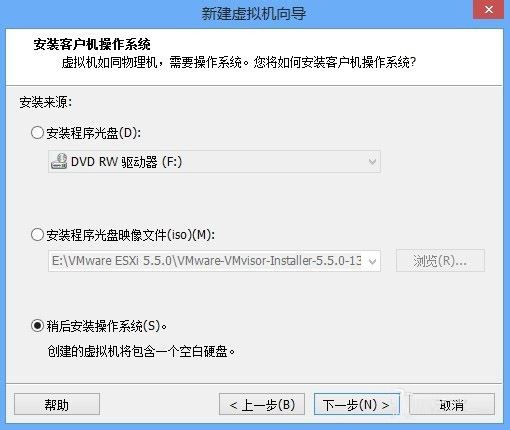
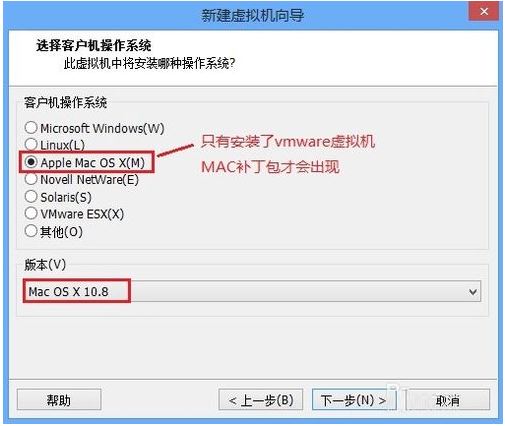
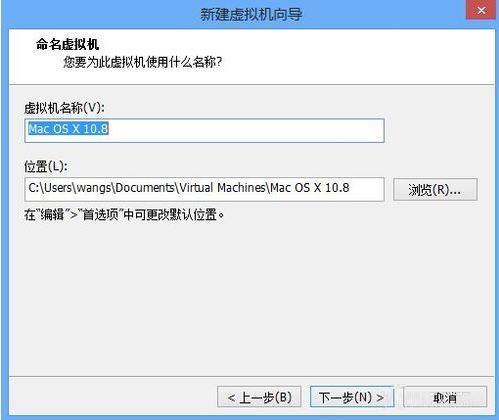
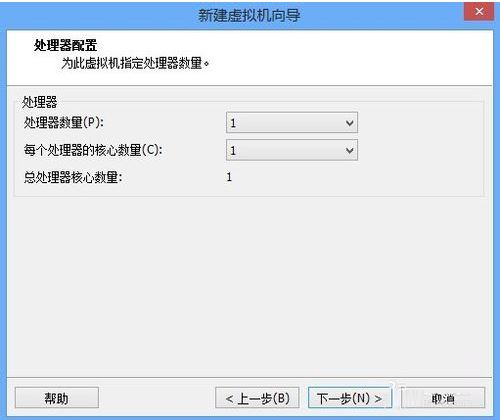
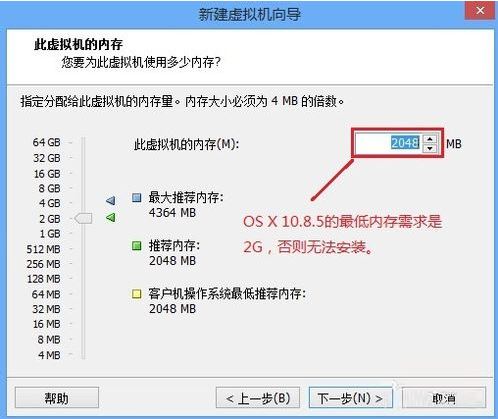
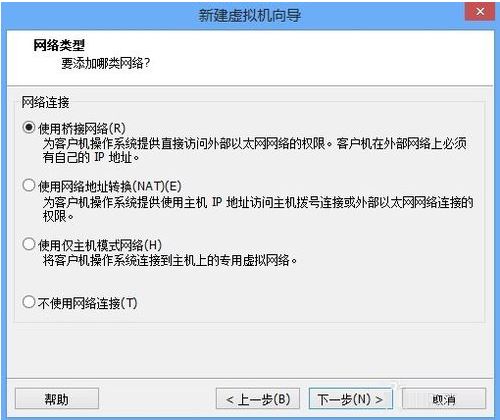
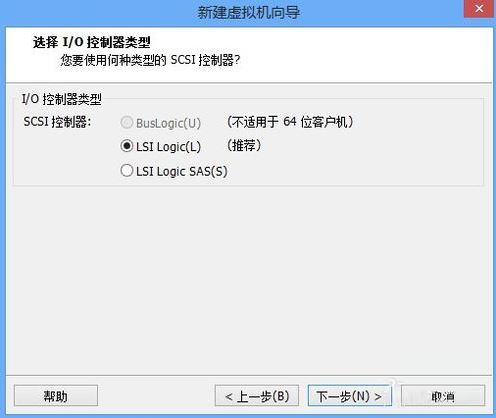
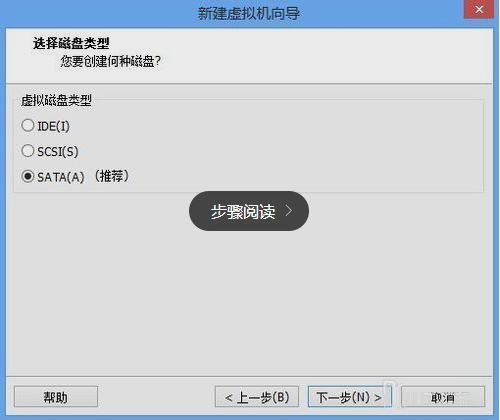
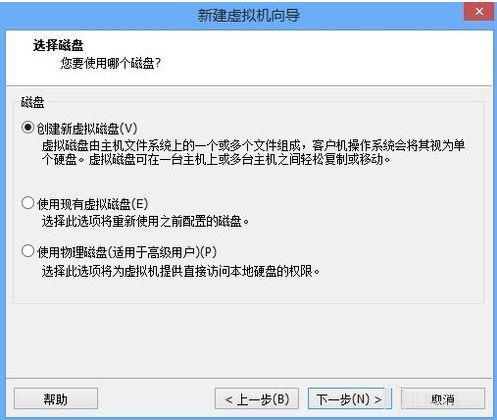
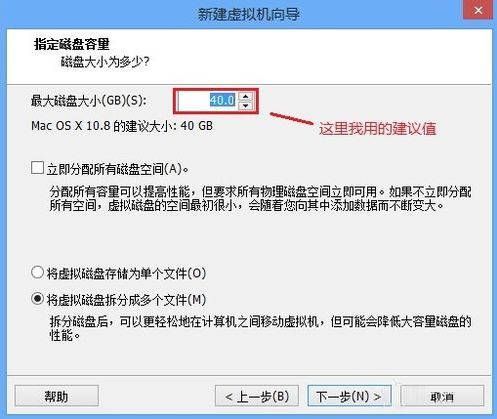
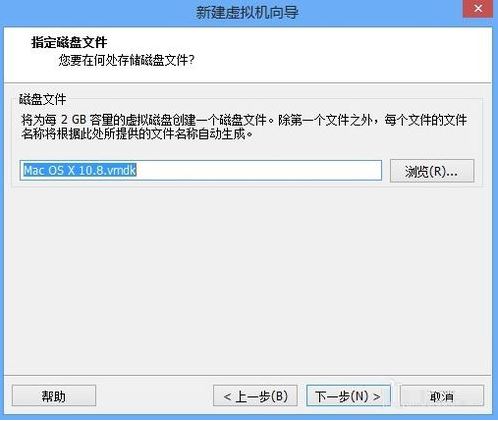

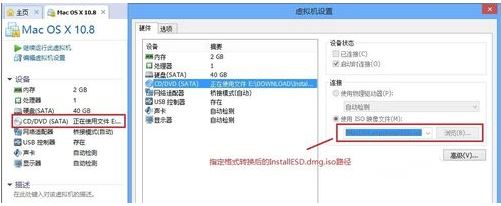
6、以上安装MAC系统前的准备工作已经完成。
本文标签:
